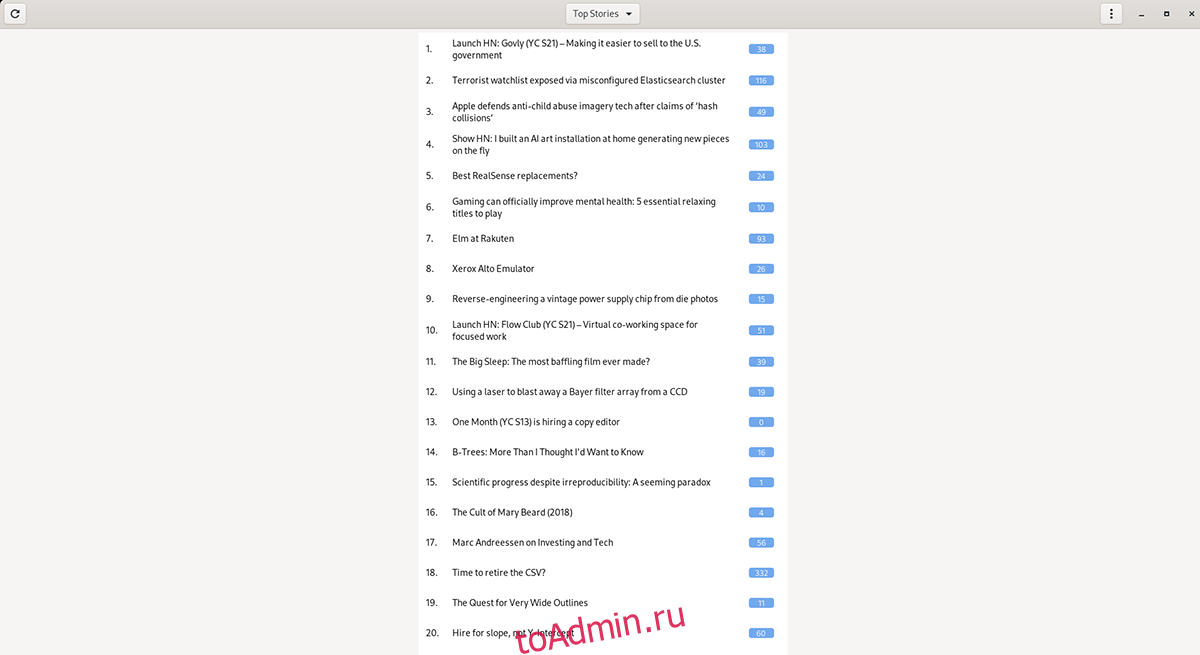Hackgregator — это настольное приложение для чтения новостного сайта Hacker News. С помощью Hackgregator можно читать новости с этого сайта на рабочем столе Linux. Вот как настроить его в вашей системе.
Оглавление
Установка Hackgregator в Linux
Hackgregator — отличный способ читать веб-сайт Hacker News на рабочем столе Linux. При этом программа не поставляется предустановленной ни в одной из операционных систем Linux, поэтому ее необходимо установить вручную.
Есть три способа установить приложение Hackgregator в Linux. Для Arch Linux и Manjaro вы можете настроить его через AUR. Также возможно установить приложение из Flathub как Flatpak и в любом дистрибутиве Linux с помощью исходного кода.
Flatpak
Мы настоятельно рекомендуем настроить Hackgregator через Flathub как Flatpak. Этот метод совместим с 99% дистрибутивов Linux. Для начала запустите окно терминала на рабочем столе.
Вы можете открыть окно терминала на рабочем столе Linux, нажав Ctrl + Alt + T на клавиатуре. Или найдите «Терминал» в меню приложения. Когда окно терминала открыто и готово к использованию, следуйте нашему руководству по настройке среды выполнения Flatpak.
После настройки среды выполнения Flatpak на вашем компьютере используйте команду flatpak remote-add, чтобы добавить магазин приложений Flathub на свой компьютер. Этот магазин приложений поможет вам установить Hackgregator.
flatpak remote-add --if-not-exists flathub https://flathub.org/repo/flathub.flatpakrepo
Теперь, когда магазин приложений Flathub настроен, вы сможете установить приложение Hackgregator в свою систему, используя команду установки flatpak ниже.
sudo flatpak install flatpak install flathub de.gunibert.Hackgregator
Arch Linux AUR
Если вы используете Arch Linux, вы сможете запустить программу Hackgregator в своей системе с помощью приложения AUR. Используйте команду pacman ниже, чтобы установить пакеты «git» и «base-devel», чтобы запустить процесс.
sudo pacman -S base-devel git
С двумя пакетами, настроенными на вашем ПК Arch, вам нужно будет настроить помощник Trizen AUR. Эта программа настроит приложение Hackgregator из исходного кода намного проще, чем вручную.
git clone https://git.archlinux.org/trizen.git cd trizen/ makepkg -sri
Теперь, когда установлен помощник Trizen AUR, можно установить приложение Hackgregator. Используя команду установки trizen -S ниже.
trizen -S hackgregator
Исходный код
Если у вас нет Flatpak или Arch Linux или того, что настроить приложение Hackgregator на вашем ПК с Linux, лучший способ сделать это — загрузить исходный код и собрать его самостоятельно. Вот как это сделать.
Сначала установите в вашей системе Linux указанные ниже зависимости.
бойкий
gtk
libsoup
json-glib
webkit2gtk4
Теперь, когда зависимости установлены, загрузите код и введите команды для сборки и установки программного обеспечения.
git clone https://gitlab.com/gunibert/hackgregator.git cd hackgregator meson build ninja -C build sudo ninja -C build install
Использование Hackgregator
Hackgregator — довольно простое в использовании приложение. По умолчанию он загружает главные новости Hacker News. Чтобы прочитать любую из главных новостей, выберите элементы из списка. Когда вы выбираете элемент из списка, Hackgregator загружает ссылку прямо для вас, чтобы вы могли ее прочитать.
Чтение комментариев
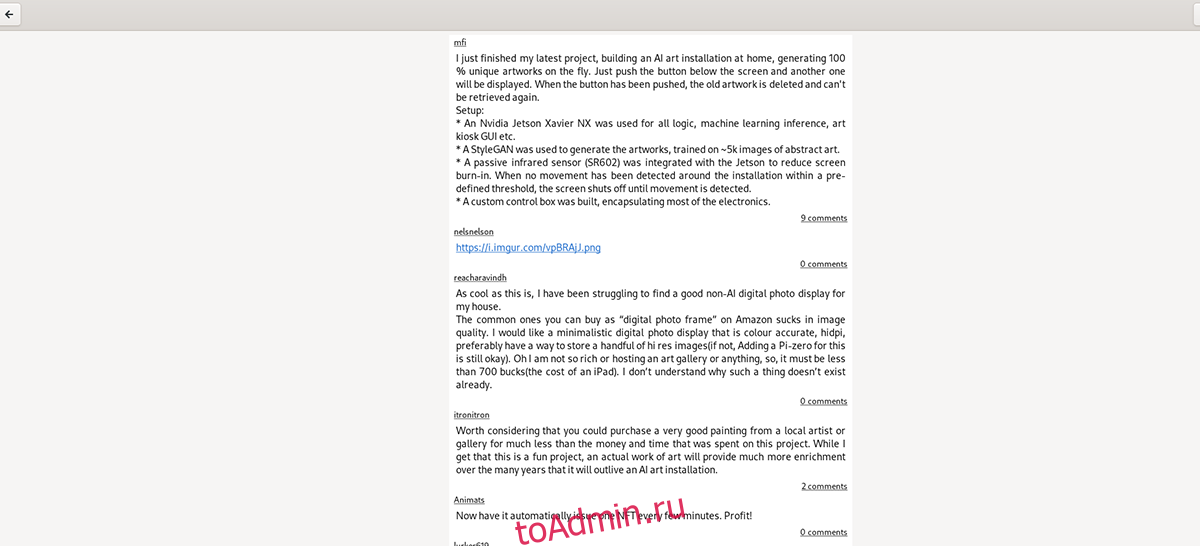
Одним из наиболее важных аспектов Hacker News является раздел комментариев. Там идет много разговоров, и именно здесь пользователи могут вмешаться, вложив свои два цента за любую отправленную ссылку.
Чтобы просмотреть комментарии к определенной истории в Hackgregator, щелкните значок с синим числом. Щелкнув значок числа, вы увидите комментарии к сообщению Hacker News.
Доступ к новым магазинам
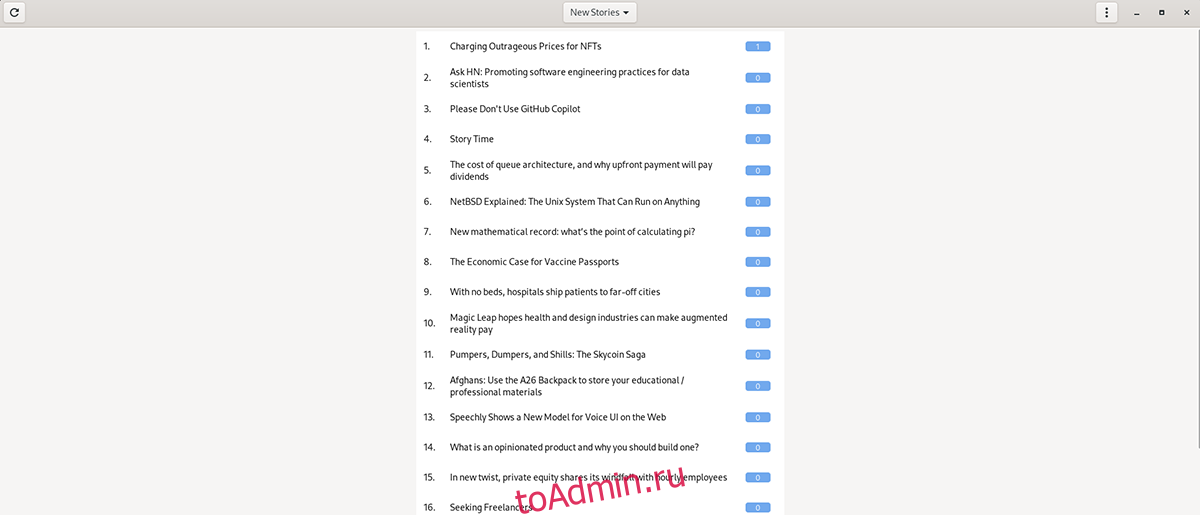
По умолчанию приложение Hackgregator покажет вам «Главные новости», популярные на сайте. Эти истории, как правило, имеют много комментариев или в настоящее время находятся в тренде в Интернете.
Если вы хотите видеть новые истории в том виде, в каком они происходят в Hackgregator, раздел «Главные новости» хоть и полезен, но не то место, где их искать. Вместо этого, чтобы увидеть новые истории в приложении, щелкните раскрывающееся меню.
В раскрывающемся меню измените его с «Главные новости» на «Новые истории». При изменении меню на «Новые истории» приложение Hackgregator загружает в Hacker News все новые истории, которые вы можете прочитать.
Освежающий
Hackgregator не обновляется автоматически. Итак, читаете ли вы «Главные новости», «Новые истории» или другие варианты, вы не получите никаких автоматических обновлений. Вместо этого вам нужно будет нажать кнопку обновления.
Найдите значок обновления в верхнем левом углу Hackgregator. Затем выберите его мышью. Когда вы нажмете на этот значок, приложение Hackgregator перезагрузится и покажет новые истории для выбранного вами пункта меню.